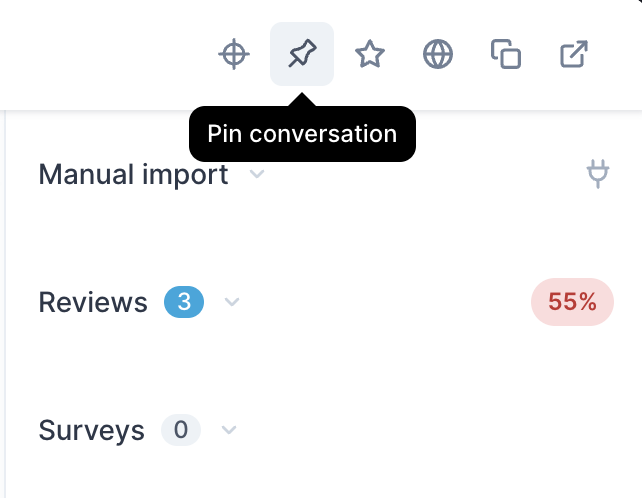대화 보기에서는 검토를 위해 대화를 필터링하고, 점수를 남기고, 상담사에게 댓글을 제공할 수 있습니다. 이로써 품질 보증 프로세스를 간소화하고 고객 지원을 개선할 수 있습니다.
이 문서는 다음의 섹션으로 구성되어 있습니다.
대화 필터링하기
대화를 필터링하면 검토할 올바른 작업을 찾을 수 있습니다. 헬프 데스크 필드(표준, 사용자 지정 및 태그)를 기준으로 공개 또는 비공개 필터를 만들고 나중에 사용할 수 있도록 필터를 저장할 수 있습니다. 필터는 공개 또는 비공개일 수 있으며 사이드바의 대화에서 액세스할 수 있습니다.
일반적으로 사용되는 필터 조건은 다음과 같습니다.
- 다시 재생 횟수가 X보다 크거나 작음
- 담당자가 X임
- 만족도 점수가 X임
- 만든 날짜가 X임
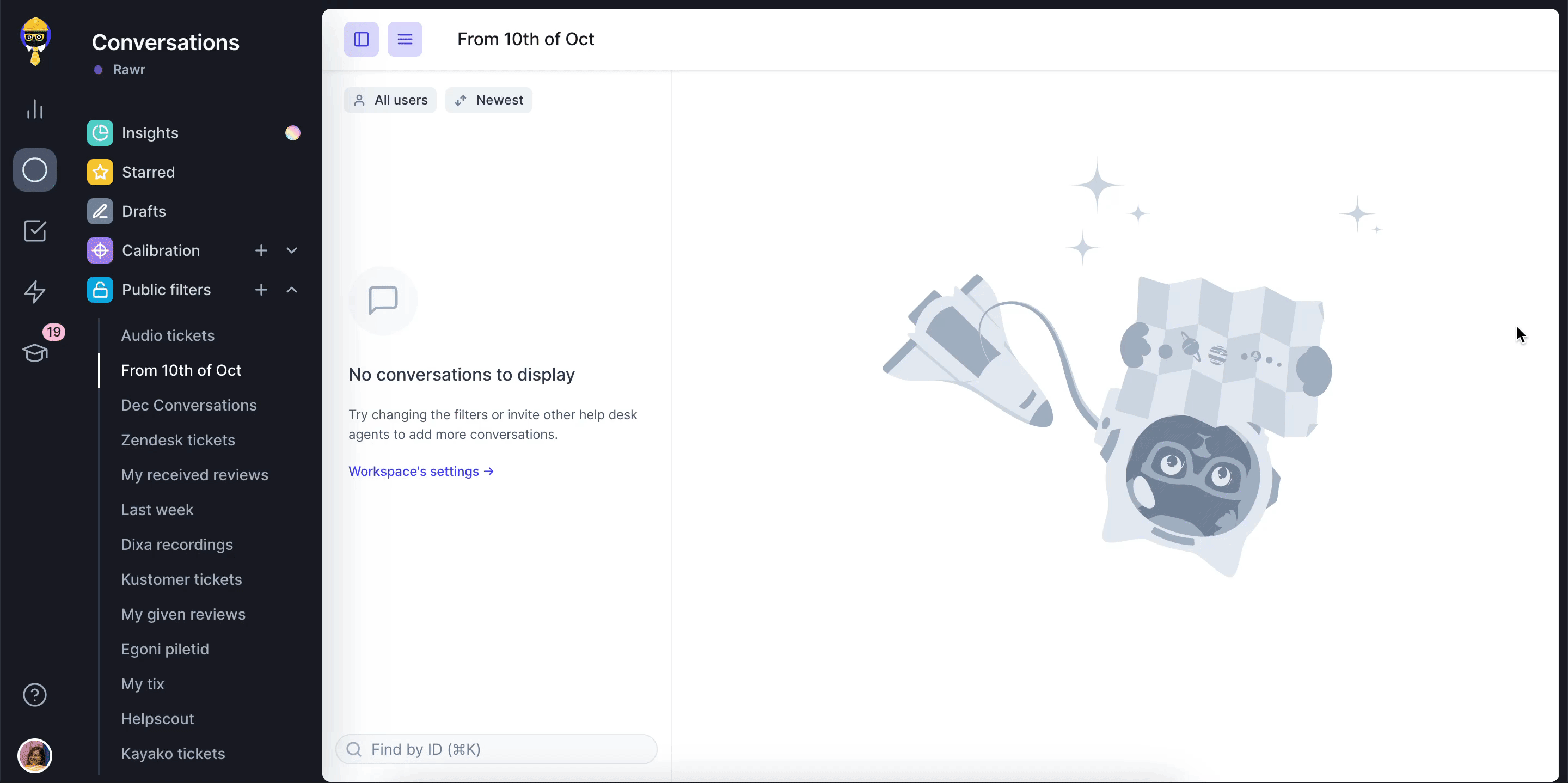
대화 필터를 만들고 관리하는 데 대한 자세한 내용은 다음 문서를 참조하세요.
검색 세분화하기
대화를 필터링한 후 드롭다운 옵션을 사용하여 대화 표시 방법, 보려는 대화 수, 보려는 담당자의 대화를 선택하여 검색을 세분화할 수 있습니다.
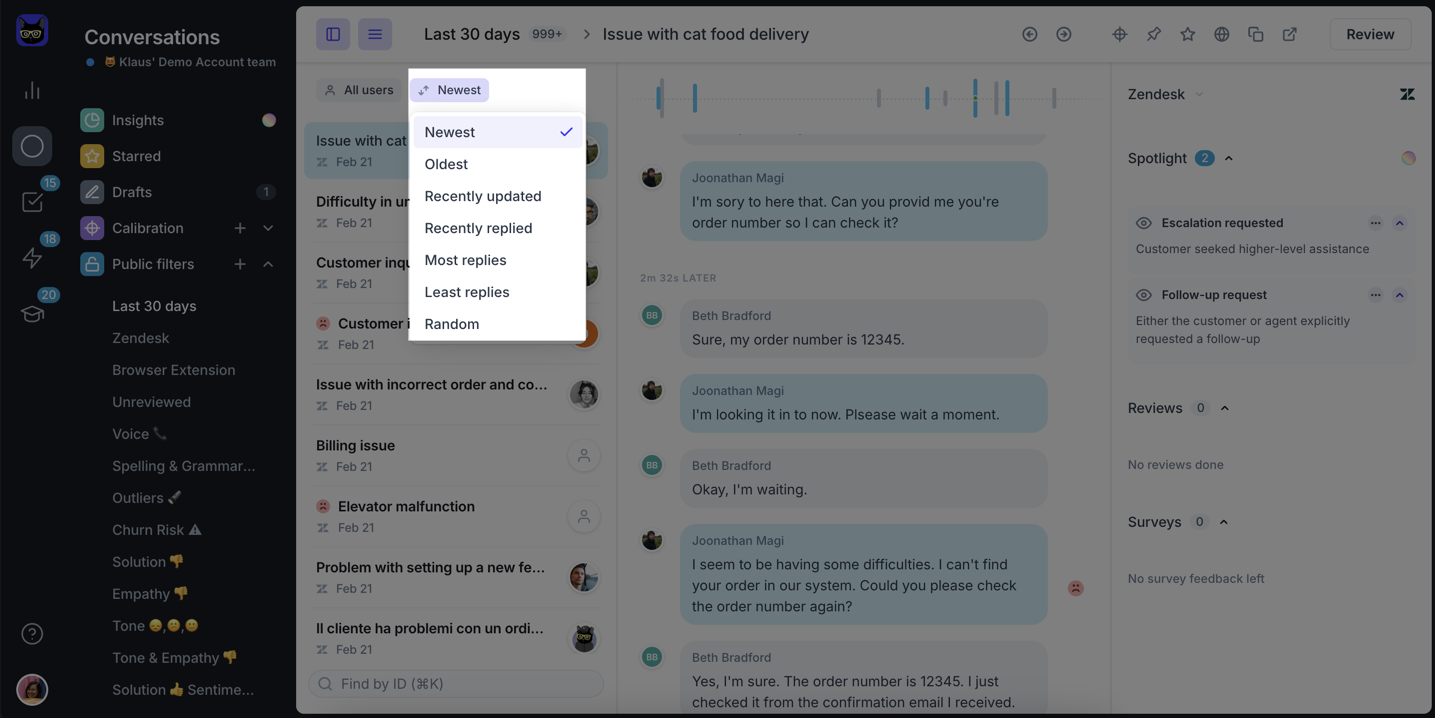
대화 및 메시지 검토하기
대화를 검토하려면 왼쪽에서 대화를 선택한 다음 검토 버튼을 클릭하여 검토 모드를 사용 설정하면 스코어카드가 표시됩니다. 전체 대화를 검토하거나 특정 메시지를 클릭하여 해당 메시지와 해당 상담사를 검토할 수 있습니다. 여러 상담사가 고객에게 답장했고 한 상담사의 대화 부분만 검토하려는 경우 유용합니다.
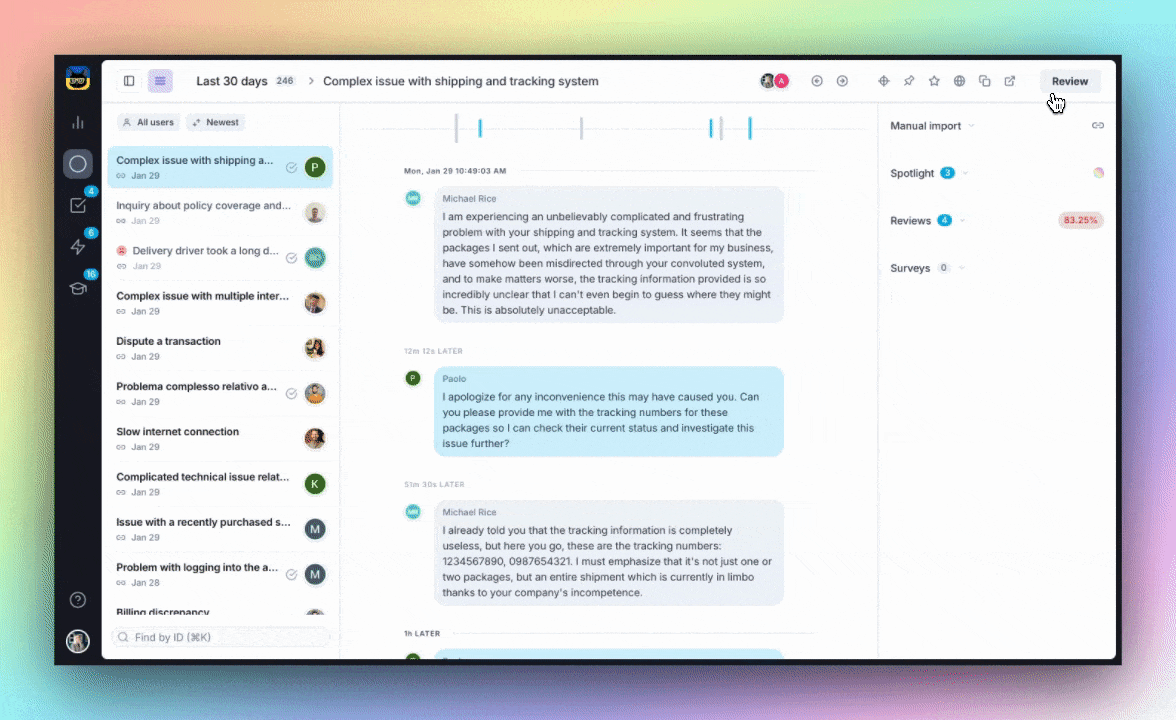
사이드 패널은 이상값, 설문조사 결과, 검토, 이의 신청 등 대화의 추가적인 맥락을 제공합니다.
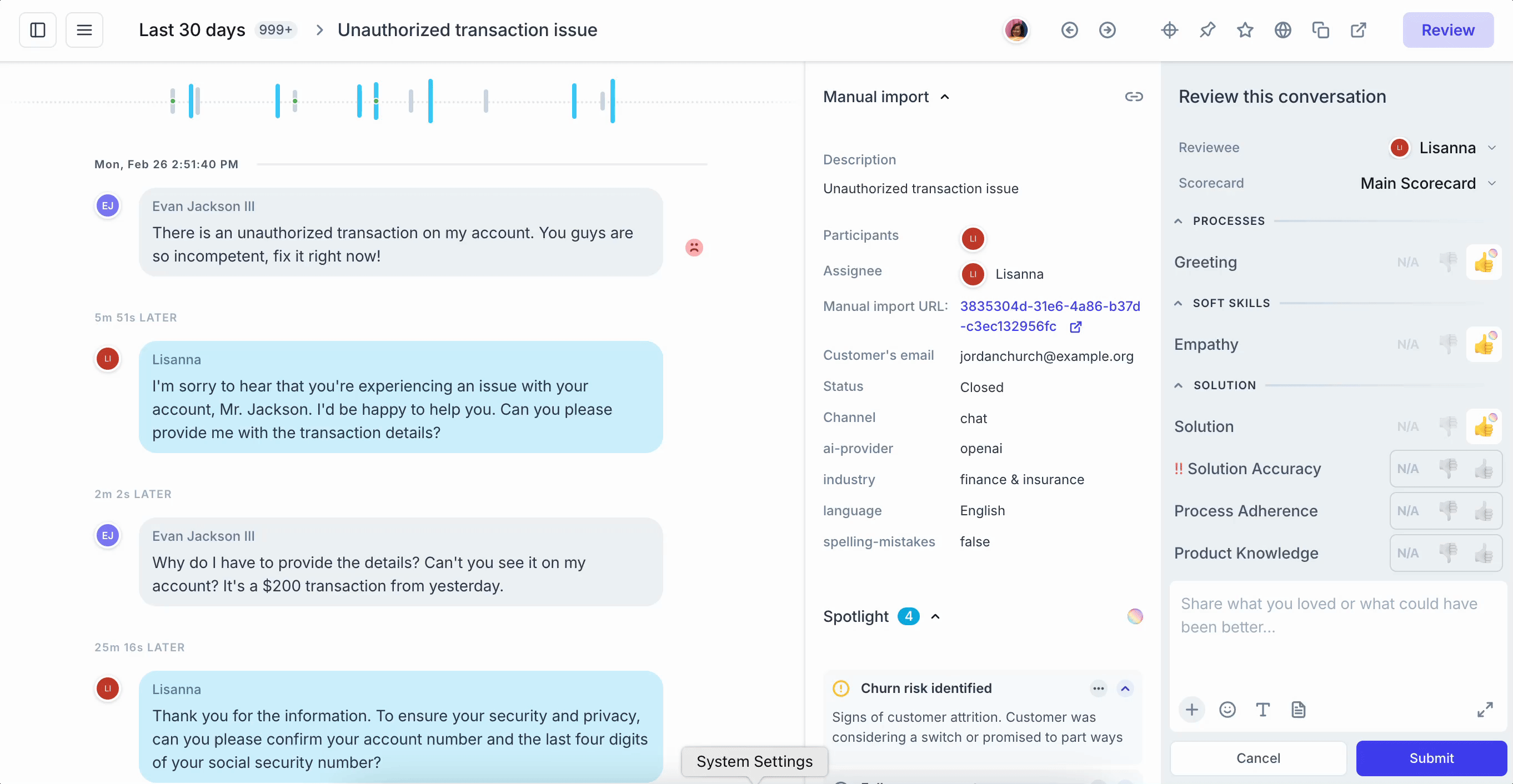
대화 번역하기
지구본 아이콘을 클릭하여 지원되는 언어의 대화를 영어로 번역할 수 있습니다.
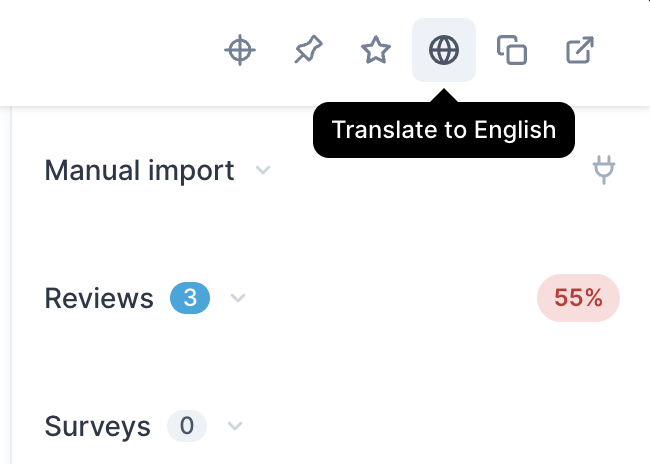
대화에 별표 표시
별표 버튼을 사용하여 나중에 사용할 수 있도록 대화를 저장할 수 있습니다. 별표 표시된 대화는 별표 표시된 대화 필터 아래에서 찾을 수 있습니다.
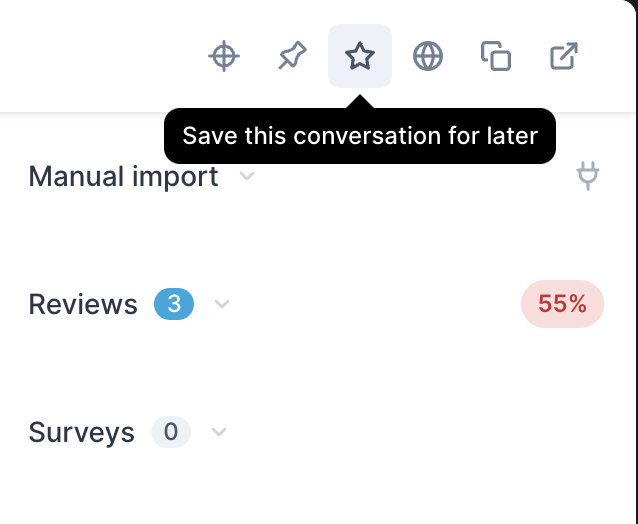
점수 남기기
대화를 읽은 후 각 카테고리에 대한 점수를 남길 수 있습니다. 대화를 제출한 후 중요한 카테고리에 추가한 가중치에 따라 100%의 점수가 계산됩니다.
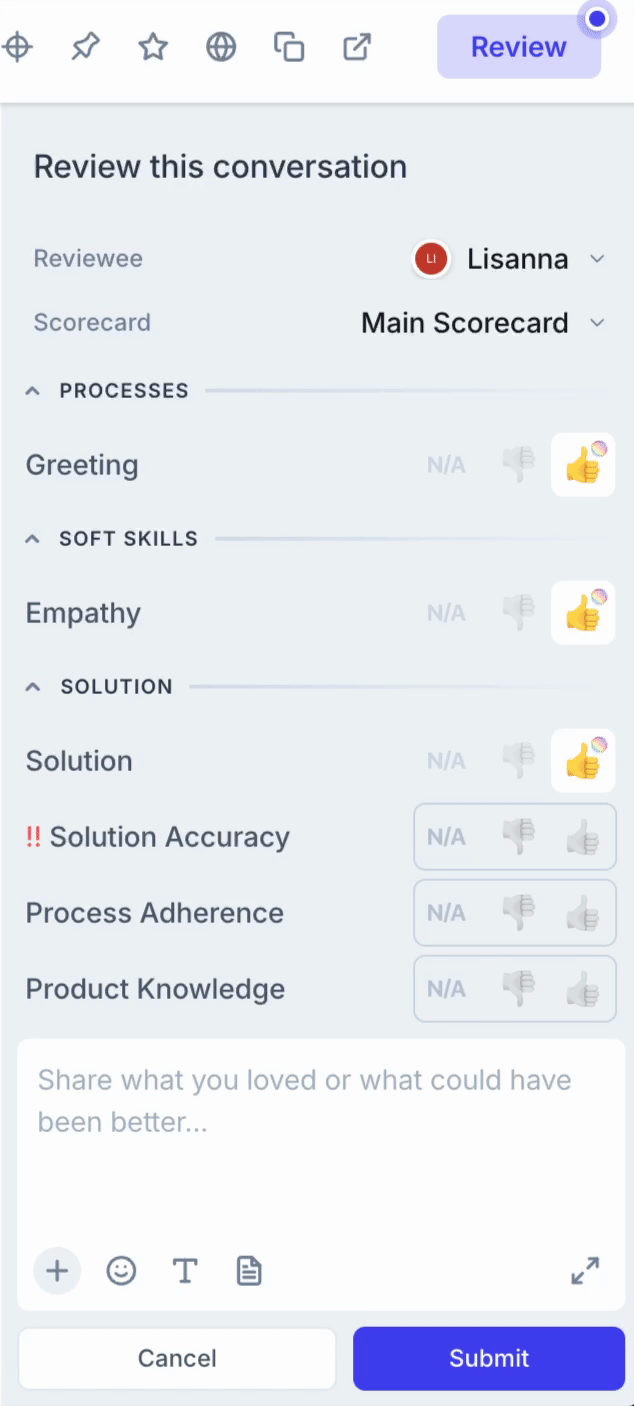
댓글 남기기
댓글을 남기는 것이 좋습니다. 더 작성하고 싶다면 댓글 상자를 확장할 수 있습니다. 댓글 해시태그와 멘션을 추가하여 다른 사람을 대화에 초대할 수도 있습니다.
검토 제출하기
점수와 댓글을 추가한 후 상담사에게 점수를 제출합니다. 상담사를 초대한 경우, 로그인하여 내가 받은 검토 받은 편지함에서 피드백을 참조하라는 알림이 상담사에게 전송됩니다.
조정 세션에 대화 추가하기
대화 보기에서 새 조정 세션이나 기존 조정 세션에 쉽게 대화를 추가할 수 있습니다.
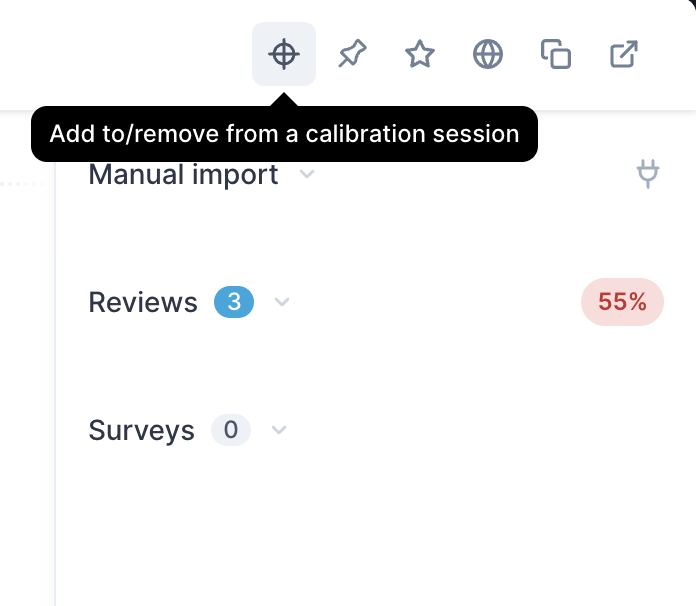
대화 고정하기
특히 강조하고 싶은 흥미롭거나 중요한 대화가 있거나, 코칭이 필요한 대화가 있다면 코칭 세션에 고정하고 특정 사용자 아래에 고정할 수 있습니다.